谷歌浏览器xp电脑版是一款支持在winxp电脑系统运行的电脑浏览器,并是由Google公司开发的浏览器,是全球使用最多的浏览器,该软件采用了最为先进的内核引擎,通过它可让您更快速、轻松且安全地使用网络的浏览器,从而就可以给用户带来十分清爽的上网体验。它也是基于更强大的Javas cript V8引擎,所以无论是浏览网页,还是自己看视频等各种上网操作,都是非常的快速,并且网页打开加载的速度也是非常的快速,这样就可以让用户感受最快速的上网体验。同时,也不会有什么广告,以及各种乱七八糟的功能干扰,可以说与现在超多主流的浏览器相比,干净是它最大的特色,完全是集简洁、好用、快速多种优点于一身。另外在谷歌浏览器xp版中也同样支持多标签浏览,其中我们的每个标签页面都在独立的“沙箱”内运行,并且每个标签页面的崩溃也不会导致谷歌浏览器其他标签页面被关闭,有需要的朋友可以来下载使用!
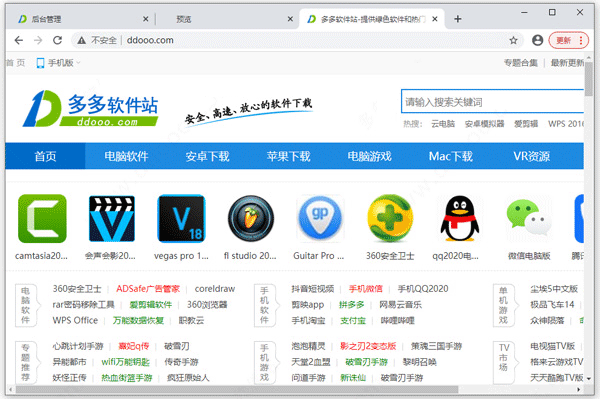
搜索和导航操作可通过同一个框进行。在您输入内容时,系统会实时显示搜索结果和相关建议(包括您最近搜索过的内容和访问过的网站),供您自由选择,因此您可以快速获取所需的内容。
2、减少输入操作
已经厌倦了反复填写信息相同的网络表单?使用自动填充功能,您只需点按一下,即可完成表单填写。该功能同样可跨设备使用,有助于省却在小屏幕上输入内容的麻烦。
3、从上次停下的地方继续
谷歌浏览器可将您在计算机上打开的标签页、保存的书签和最近搜索过的内容同步到手机或平板电脑上,反之亦然。这意味着您可将自己在google浏览器中的内容和设置同步到所有的设备上。只需登录您的其他设备即可开始同步。
4、定制自己专属的谷歌浏览器
借助谷歌浏览器主题背景、应用和扩展程序,您能够以自己喜欢的方式浏览网页。此外,您还可以将自己喜欢的网页设为书签和启动时的加载页,从而直接进入这些页面。在您完成谷歌浏览器的设置后,您的自定义设置将在您的所有设备间保持同步。
about:version – 显示当前版本 也可以是chrome-resource://about/
about:plugins – 显示已安装插件
about:histograms – 显示历史记录
chrome://history2 – 浏览历史 History2
about:dns – 显示DNS状态
about:cache, 重定向到 view-cache: 显示缓存页面
view-cache:stats – 缓存状态
about:stats – 显示状态
chrome-resource://new-tab/ – 新标签页
about:memory – 可以查看内存和进程占用。也可以Shift+ESC,点击Statistics for nerds(傻瓜统计信息)
about:flags – Chrome高级设置
也许大家看到上面 这一大片的指令,估计都没有动手去试试的欲望了。
事实上你根本就无需记这些指令,你只需要记住一个万能的就行,那就是chrome://about/
你在Chrome地址栏输入这个,就会出现如下截图,哈哈,万能吧!(还有好多,我只截了一部分哦)
收起介绍展开介绍
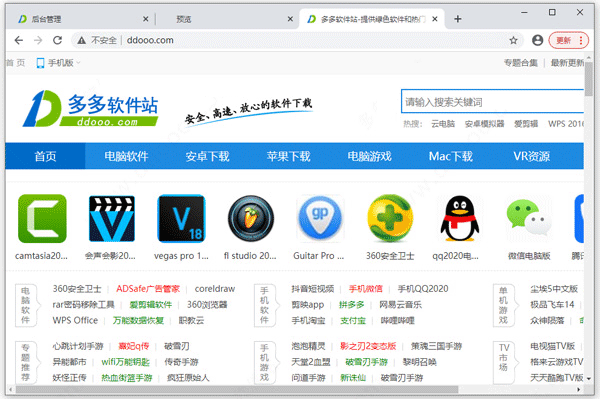
软件特色
1、即搜即得搜索和导航操作可通过同一个框进行。在您输入内容时,系统会实时显示搜索结果和相关建议(包括您最近搜索过的内容和访问过的网站),供您自由选择,因此您可以快速获取所需的内容。
2、减少输入操作
已经厌倦了反复填写信息相同的网络表单?使用自动填充功能,您只需点按一下,即可完成表单填写。该功能同样可跨设备使用,有助于省却在小屏幕上输入内容的麻烦。
3、从上次停下的地方继续
谷歌浏览器可将您在计算机上打开的标签页、保存的书签和最近搜索过的内容同步到手机或平板电脑上,反之亦然。这意味着您可将自己在google浏览器中的内容和设置同步到所有的设备上。只需登录您的其他设备即可开始同步。
4、定制自己专属的谷歌浏览器
借助谷歌浏览器主题背景、应用和扩展程序,您能够以自己喜欢的方式浏览网页。此外,您还可以将自己喜欢的网页设为书签和启动时的加载页,从而直接进入这些页面。在您完成谷歌浏览器的设置后,您的自定义设置将在您的所有设备间保持同步。
谷歌浏览器的about指令
估计很多人不知道Chrome地址栏功能,作为一个Chrome用户,必须懂的。以下我要介绍的这些指令在Chrome地址栏输入即可about:version – 显示当前版本 也可以是chrome-resource://about/
about:plugins – 显示已安装插件
about:histograms – 显示历史记录
chrome://history2 – 浏览历史 History2
about:dns – 显示DNS状态
about:cache, 重定向到 view-cache: 显示缓存页面
view-cache:stats – 缓存状态
about:stats – 显示状态
chrome-resource://new-tab/ – 新标签页
about:memory – 可以查看内存和进程占用。也可以Shift+ESC,点击Statistics for nerds(傻瓜统计信息)
about:flags – Chrome高级设置
也许大家看到上面 这一大片的指令,估计都没有动手去试试的欲望了。
事实上你根本就无需记这些指令,你只需要记住一个万能的就行,那就是chrome://about/
你在Chrome地址栏输入这个,就会出现如下截图,哈哈,万能吧!(还有好多,我只截了一部分哦)
其它版本下载
-
查看详情
谷歌浏览器32位电脑版 v141.0.7390.123官方版
 113.8M
113.8M
-
查看详情
谷歌浏览器2025官方最新版 v141.0.7390.123
 126M
126M
-
查看详情
谷歌浏览器电脑版 v141.0.7390.123官方版
 126M
126M
-
查看详情
Google Chrome浏览器 v141.0.7390.123
 126M
126M
-
查看详情
谷歌浏览器便携增强版 v141.0.7390.108
 177.06M
177.06M
-
查看详情
谷歌浏览器免安装绿色版 v141.0.7390.108
 177.06M
177.06M
-
查看详情
Chrome便携增强版 v141.0.7390.108
 177.06M
177.06M
-
查看详情
谷歌浏览器linux版
 115.46M
115.46M
-
查看详情
chrome xp版 v49.0.2623.112官方版
 53.05M
53.05M
发表评论
7人参与,5条评论- 第5楼局域网IP网友发表于: 2023-07-12 14:55:00
- 有时候真的很需要这样的版本,当你还在使用XP系统的时候,就需要这样的版本1盖楼(回复)
- 第4楼吉林省四平市联通网友发表于: 2023-02-18 08:31:10
- 非常好0盖楼(回复)
- 第3楼福建省漳州市电信网友发表于: 2019-10-04 16:53:41
- 谷歌浏览器不错。0盖楼(回复)
- 第2楼山东省移动网友发表于: 2019-09-27 16:57:23
- 很好的1盖楼(回复)
- 第1楼云南省文山州联通网友发表于: 2019-03-07 14:43:00
- 比较好用0盖楼(回复)
软件排行榜
热门推荐
 microsoft edge浏览器 v141.0.3537.99183.79M / 简体中文
microsoft edge浏览器 v141.0.3537.99183.79M / 简体中文 谷歌浏览器电脑版 v141.0.7390.123官方版126M / 简体中文
谷歌浏览器电脑版 v141.0.7390.123官方版126M / 简体中文 qq浏览器电脑版 v19.7.6765.400193.24M / 简体中文
qq浏览器电脑版 v19.7.6765.400193.24M / 简体中文 firefox 火狐浏览器延长支持版 v140.3.1官方版69.52M / 简体中文
firefox 火狐浏览器延长支持版 v140.3.1官方版69.52M / 简体中文 Opera GX电脑版 v122.0.5643.79官方版153.1M / 简体中文
Opera GX电脑版 v122.0.5643.79官方版153.1M / 简体中文 115浏览器电脑版 v36.0.092.6M / 简体中文
115浏览器电脑版 v36.0.092.6M / 简体中文 风之影浏览器 v47.0.0.0105.73M / 简体中文
风之影浏览器 v47.0.0.0105.73M / 简体中文 搜狗高速浏览器电脑版 v13.7.6067.400155.33M / 简体中文
搜狗高速浏览器电脑版 v13.7.6067.400155.33M / 简体中文 油猴浏览器电脑版 v68.1.381.76M / 简体中文
油猴浏览器电脑版 v68.1.381.76M / 简体中文 hao123桔子浏览器电脑版 v2.1.01023官方版37.64M / 简体中文
hao123桔子浏览器电脑版 v2.1.01023官方版37.64M / 简体中文




 microsoft edge浏览器 v141.0.3537.99
microsoft edge浏览器 v141.0.3537.99 谷歌浏览器电脑版 v141.0.7390.123官方版
谷歌浏览器电脑版 v141.0.7390.123官方版 qq浏览器电脑版 v19.7.6765.400
qq浏览器电脑版 v19.7.6765.400 firefox 火狐浏览器延长支持版 v140.3.1官方版
firefox 火狐浏览器延长支持版 v140.3.1官方版 Opera GX电脑版 v122.0.5643.79官方版
Opera GX电脑版 v122.0.5643.79官方版 115浏览器电脑版 v36.0.0
115浏览器电脑版 v36.0.0 风之影浏览器 v47.0.0.0
风之影浏览器 v47.0.0.0 搜狗高速浏览器电脑版 v13.7.6067.400
搜狗高速浏览器电脑版 v13.7.6067.400 油猴浏览器电脑版 v68.1.3
油猴浏览器电脑版 v68.1.3 hao123桔子浏览器电脑版 v2.1.01023官方版
hao123桔子浏览器电脑版 v2.1.01023官方版 赣公网安备36010602000168号
赣公网安备36010602000168号